Con la llegada del CU1 de Lync Server 2013 y el cliente Lync 2013 seguramente muchos clientes querrán utilizar el cliente móvil, lo que les permite beneficiarse de las nuevas funcionalidades. Ahora tenemos la posibilidad de realizar llamadas IP de Audio y Vídeo, por lo que debemos tener claro como podemos publicar este servicio de manera segura
En Lync 2013 los servicios de móvil ya se instalan de forma nativa en nuestros Front-END, por lo que no tenemos que hacer nada para que los servicios estén operativos (no como en Lync 2010).
Para publicar los servicios de móvil y que los clientes descubran automáticamente el servidor Lync, debemos crear los registros DNS tipo A o CNAME oportunos. Los registros DNS son los siguientes:
| lyncdiscoverinternal.asirsl.com |
Front-END o Pool |
Red Interna |
| lyncdiscover.asirsl.com |
IP Pública del Reverse-Proxy (TMG) |
Red Externa |
En los Front-END existen dos Sitios Web, uno Interno y otro externo. El servicio Web Interno utilizar el puerto 443 y el servicio Web Externo el 4443
Los servicios web internos los utilizarán los clientes móviles que están dentro de la organizacion, de ahí que esté configurando con el puerto 443 directamente puesto que la conexión no pasará por los reverse-proxy. Los servicios web externos serán utilizados por los clientes móviles que están fuera de la organización, el cliente se conectará también al puerto 443 pero en la configuración del reverse-proxy enviaremos la petición al puerto 4443 del servidor o pool de Front-END. Es importante que también publiquemos la URL de los servicios web externos del Front-END o Pool, puesto que los clientes lo necesitan para iniciar sesión
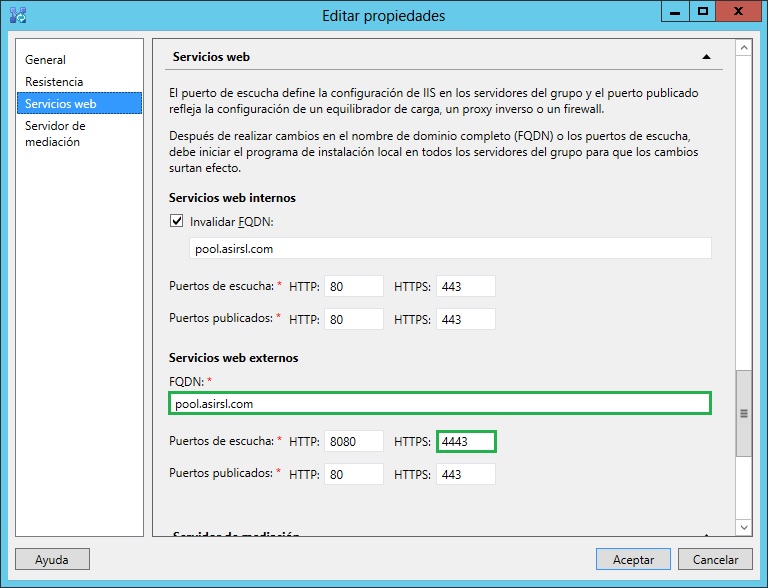
Los servicios web se pueden publicar en HTTP o HTTPS, claramente debemos publicarlo siempre que sea posible en HTTPS y para ello debemos disponer de los certificados correspondientes (
¿Qué certificados necesitamos para Lync?). Yo os recomiendo un certificado wildcard, de tal forma que podáis utilizarlo para publicar otros servicios diferentes a Lync que sean del mismo dominio. En caso de que no queráis o podáis adquirir un certificado wildcard necesitáis un certificado SAN con los nombres de
lyncdiscover.asirsl.com y
pool.asirsl.com (Servicios Web Externos), y si tenéis más servicios que queréis publicar debemos añadir los nombres alternativos (SAN) que sean necesarios al certificado. De tal forma, la mejor opción para publicar estos servicios web u otros (Exchange, SharePoint, etc…) es con un certificado wildcard.
Una vez que cumplamos todos los requisitos (registros DNS, servicios de móvil y certificados digitales) ya podemos publicar los distintos servicios web. Para ello se requiere un reverse-proxy, yo voy a utilizar el TMG 2010, la pareja ideal (no única) para el Lync. En la misma regla que publicamos los servicio web para los clientes móviles, podemos utilizarla para publicar las diferentes URL de Conferencias de Acceso Telefónico y Reuniones OnLine. Lo primero que debemos hacer es crear una nueva regla de publicación web:
y las distintas opciones os las muestro a continuación
como se puede apreciar en la ficha Nombres Públicos he añadido las distintas URL que necesito publicar, de ta forma que utilizo una sola regla

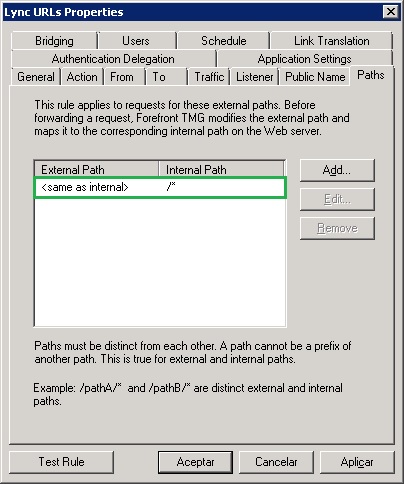
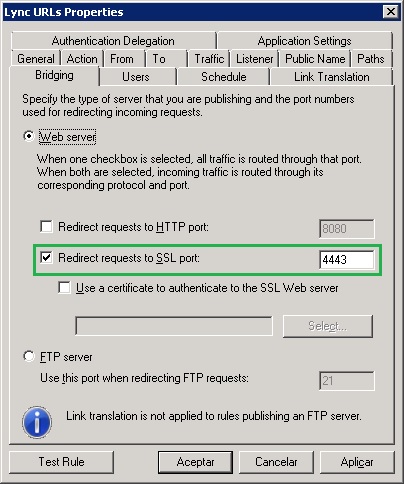


Ahora debemos probarlo, para ello trataremos de iniciar el cliente Lync en un Windows Phone 8 (iPhone, iPad) y dejamos habilitado la configuración automática, de tal forma que probaremos que la resolución de nombres funciona correctamente (lyncdiscover.asirsl.com)

Y si ahora vamos a ver los registros del TMG podemos ver como utiliza la regla que hemos creado y se conectará a Lync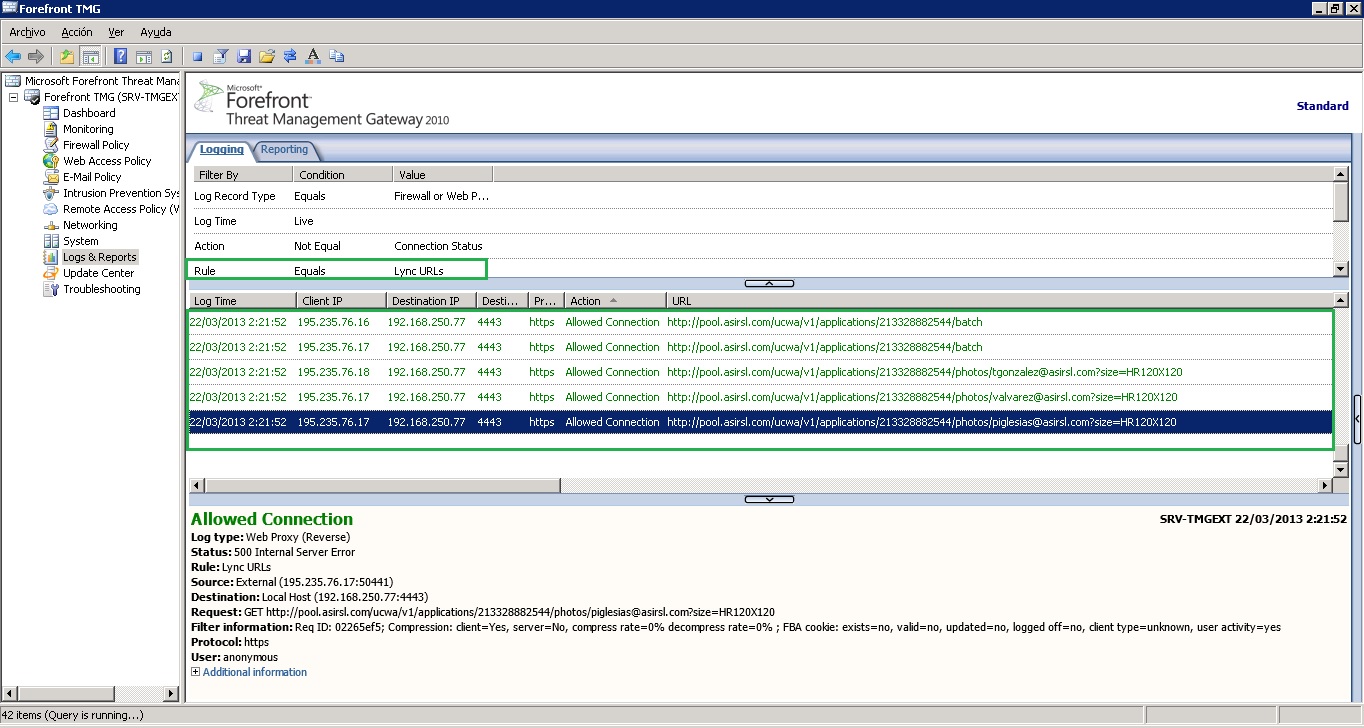
Por último para que los usuarios puedan conectarse a través de un dispositivo móvil, debemos tener configurada una directiva de móvil que así lo permita. Esto podemos hacerlo mediante powershell o el panel de control de Lync Server.
Si cumplimos con todos los requisitos anteriores, ya podemos iniciar sesión en nuestro cliente Lync Mobile. Los dispositivos móviles que se conectan desde dentro de la organización (localmente o vía VPN) resolverán los registros DNS internos, y se conectarán al servidor o pool de servidores especificados en el lyncdiscoverinternal.asirsl.com de forma directa, de tal forma que no pasarán sus conexiones por el reverse-proxy.
En caso de que no os funcionen los servicios de móvil aun cumpliendo todo los requisitos anteriores, debemos ejecutar los siguientes cmdlets:
Set-CsWebServer –Identity front-end-fqdn -McxSipPrimaryListeningPort 5086
Set-CsWebServer –Identity front-end-fqdn -McxSipExternalListeningPort 5087
Get-CsMcxConfiguration | Set-CsMcxConfiguration -ExposedWebURL External
Enable-CsTopology –verbose
* Este cmdlet solo debéis ejecutarlo si tenéis el resto de pasos que voy a comentar correctamente configurados y aun así no os conecta, puesto que por defecto en 2013 deberían estar activos *
Lo normal es que no sea necesario, pero en algunas instalaciones los técnicos me han comentado que no les funcionaban los servicios de móvil y con los cmdlets anteriores los servicios de movibilidad se han iniciado correctamente (pueden tardar en iniciarse los servicios entre 10 y 15 min)
Nota: For Microsoft Lync Server 2013 Edge Server deployments, an HTTPS reverse proxy in the perimeter network is required for external clients to access the Lync Server 2013 Web Services
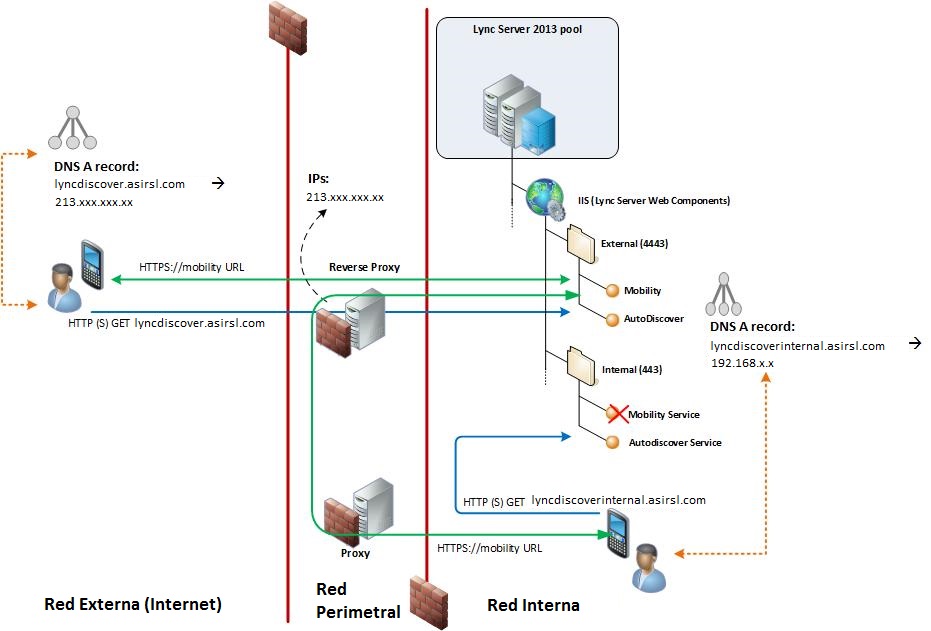
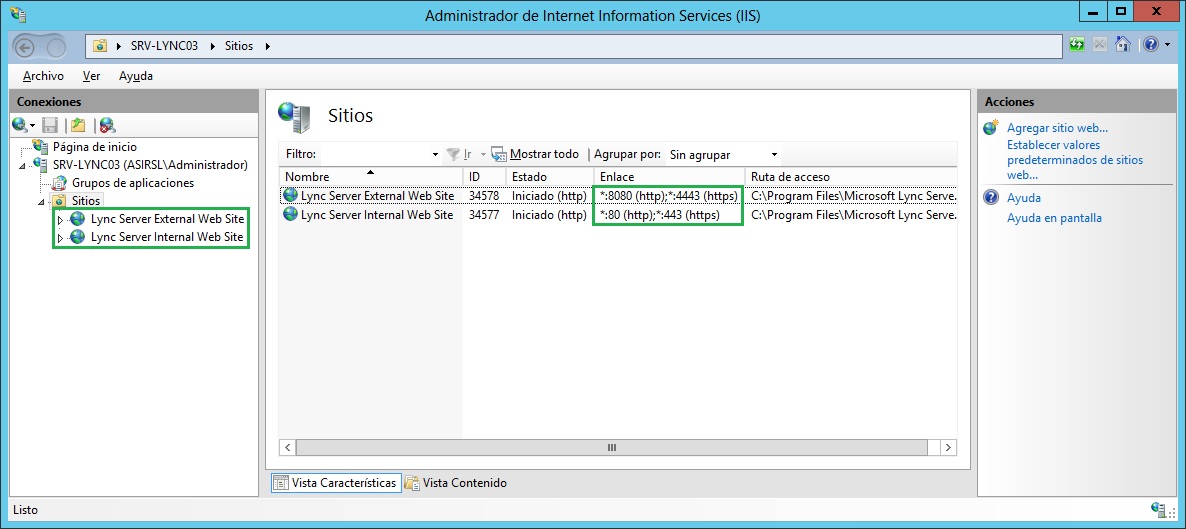
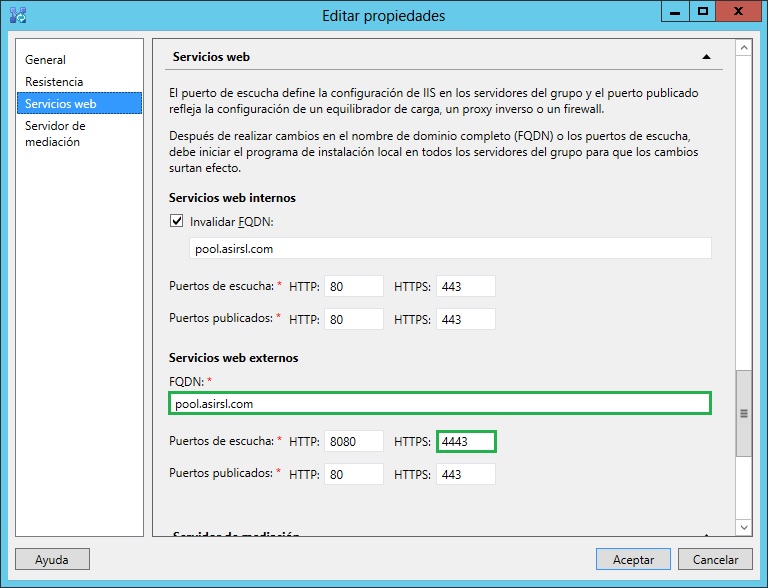

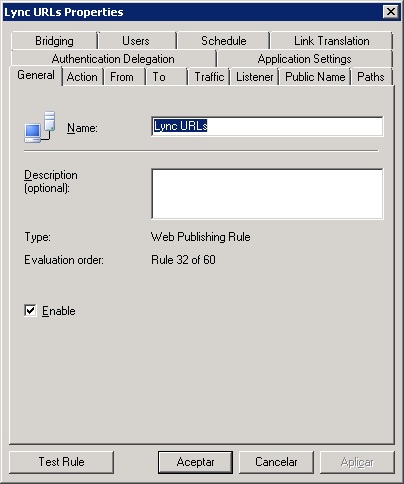

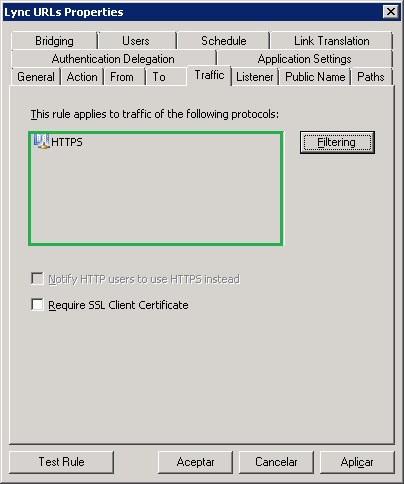
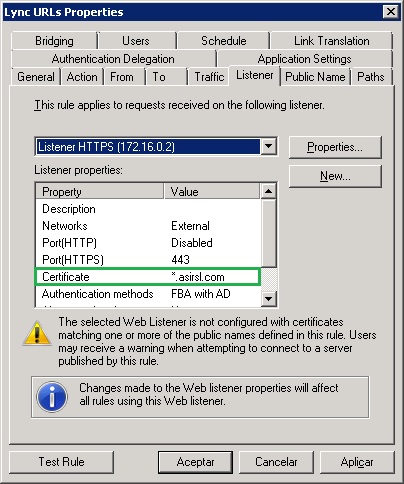

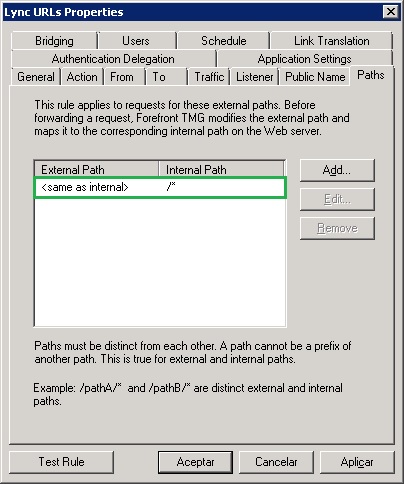
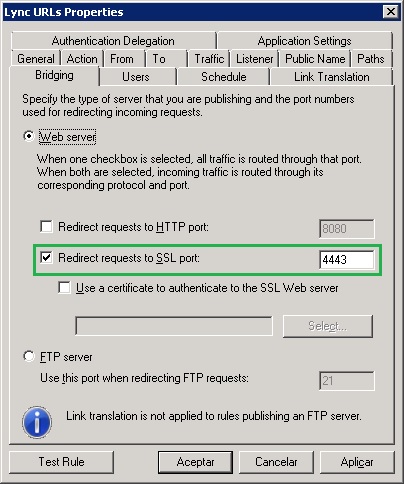



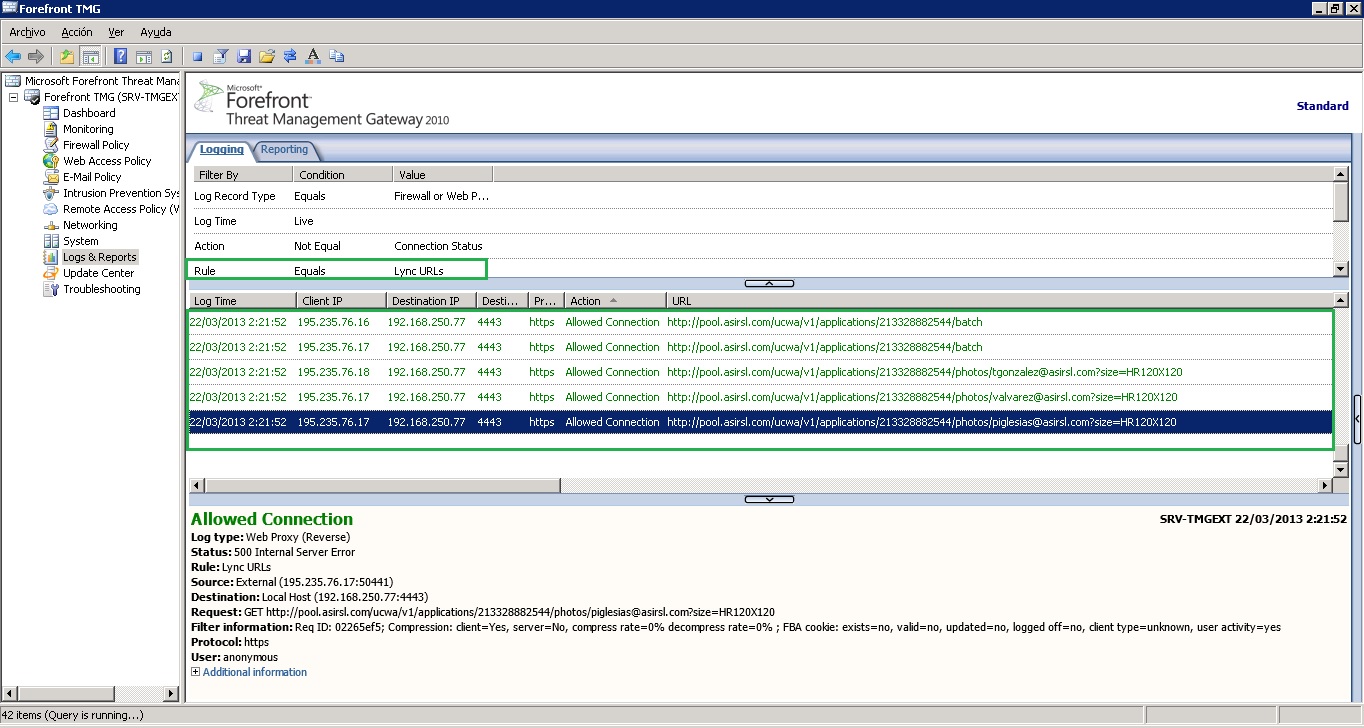
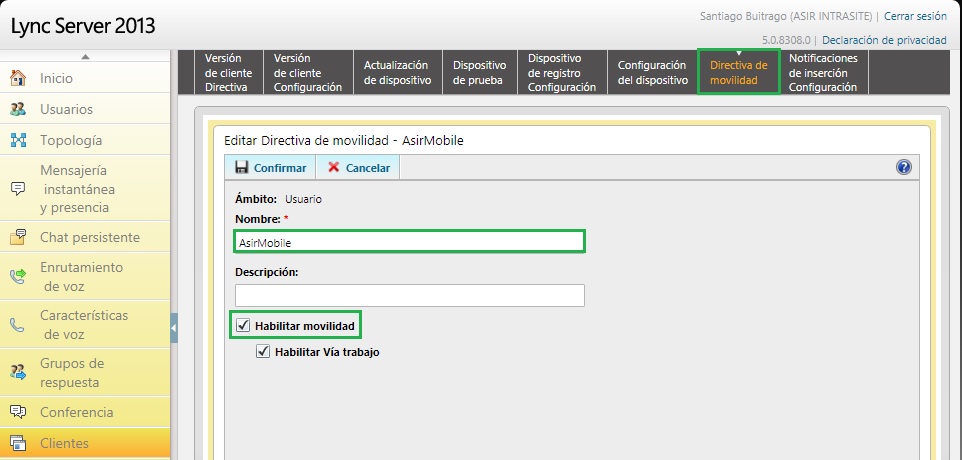




Re: Lync 2013: Publicar los Servicios de Lync Mobile / Autor / 9 julio, 2013
Gracias, esta bien entendido